Kaip išjungti visus mobiliojo ryšio ir „Wi-Fi“ duomenų taupymo režimus „iPhone“.
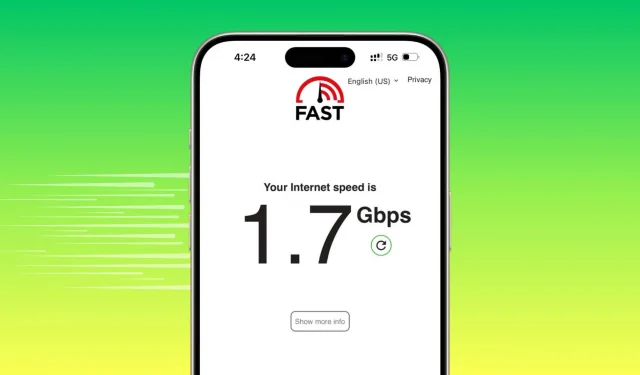
Sužinokite, kaip išjungti duomenų taupymo režimus, kurie riboja jūsų iPhone ir programos duomenų naudojimą, kad būtų galima greičiau prisijungti prie interneto naudojant mobiliuosius duomenis ir „Wi-Fi“.
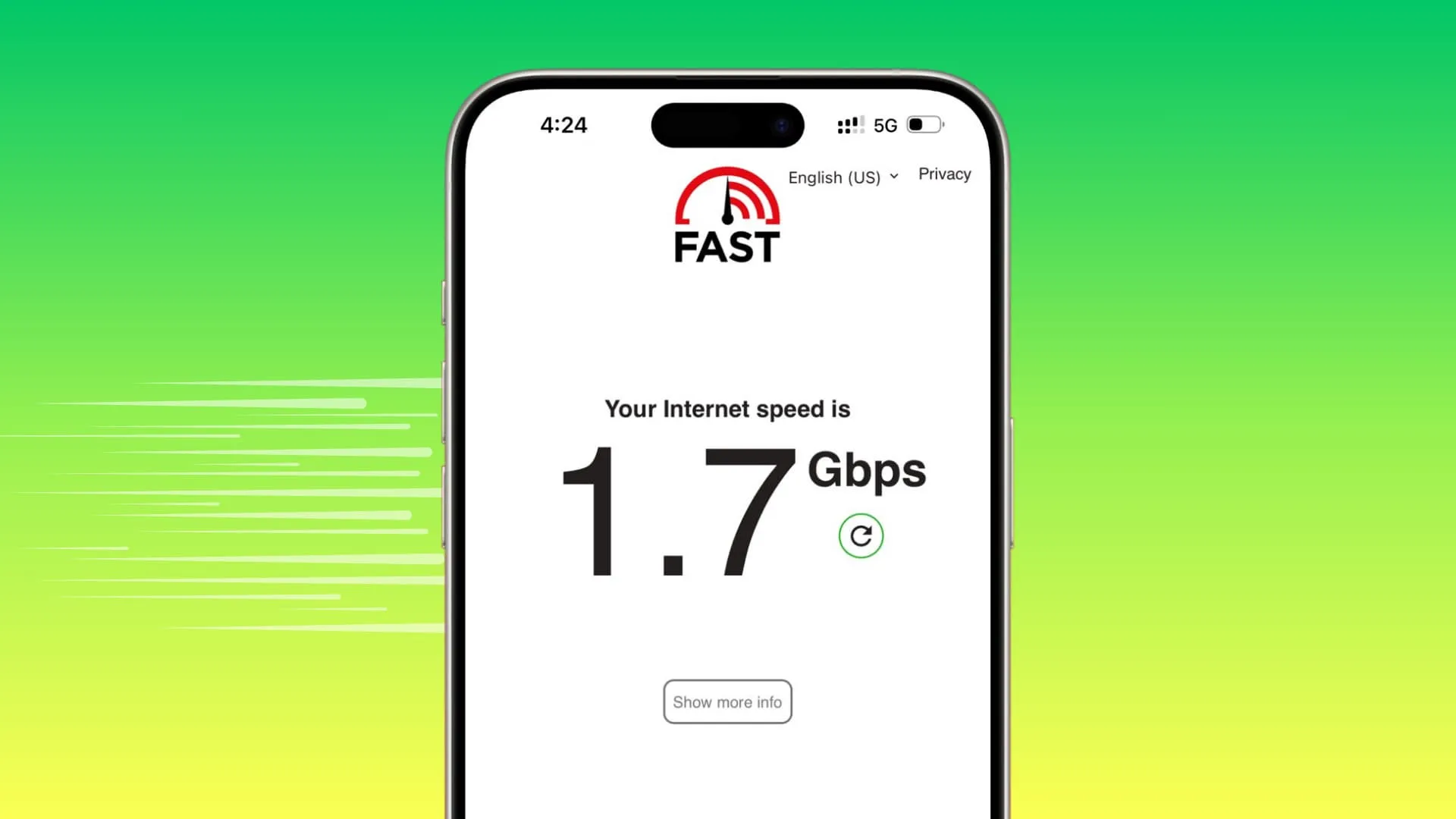
Jei turite pagrindinį korinio ryšio arba „Wi-Fi“ planą, galbūt įjungėte nustatymus , kurie apriboja jūsų iPhone platų duomenų naudojimą. Dėl to telefonas automatiškai neatnaujins programų, nenuskaitys foninių programų duomenų, neatsisiųs didelių iOS sistemos failų ir neatliks foninių žiniatinklio naujinimų. Tai gali sulėtinti jūsų interneto greitį.
Šie apribojimai taikomi siekiant padėti jums neviršyti riboto duomenų kiekio. Tačiau jei naujovinsite į neribotą arba aukšto lygio planą, galbūt norėsite išjungti šiuos duomenų taupymo nustatymus. Šioje mokymo programoje paaiškinsime, kaip išnagrinėti ir išjungti įvairius duomenų išsaugojimo nustatymus.
1. Išjunkite korinio ryšio mažo duomenų kiekio režimą
Akivaizdžiausias „iPhone“ duomenų taupymo režimas yra mobiliojo ryšio nustatymuose, kurie yra skirti tam, kad būtų užtikrintas mažas mobiliojo ryšio duomenų naudojimas konkrečiai SIM kortelei. Štai kaip jį pasiekti ir išjungti:
- Atidarykite „iPhone“ nustatymus ir bakstelėkite Cellular .
- Jei naudojate vieną SIM kortelę, palieskite „Mobiliojo ryšio duomenų parinktys“ . Ir jei savo iPhone naudojate dvi ar daugiau eSIM, bakstelėkite SIM kortelę, kurią naudojate korinio ryšio duomenims.
- Išjunkite mažai duomenų režimą . Jei naudojate 5G ir jo nematote, bakstelėkite Duomenų režimas ir pereikite prie kito veiksmo.
- Pasirinkite Leisti daugiau duomenų 5G, jei turite neribotą 5G leidimą ir norite, kad jūsų „iPhone“ pirmenybę teiktų greitiems 5G duomenims, o ne „Wi-Fi“, kuris visada suteikia geriausią interneto greitį. Arba galite pasirinkti Standartinis , jei turite planą su pakankamai duomenų, bet vis tiek jis turi ribą.
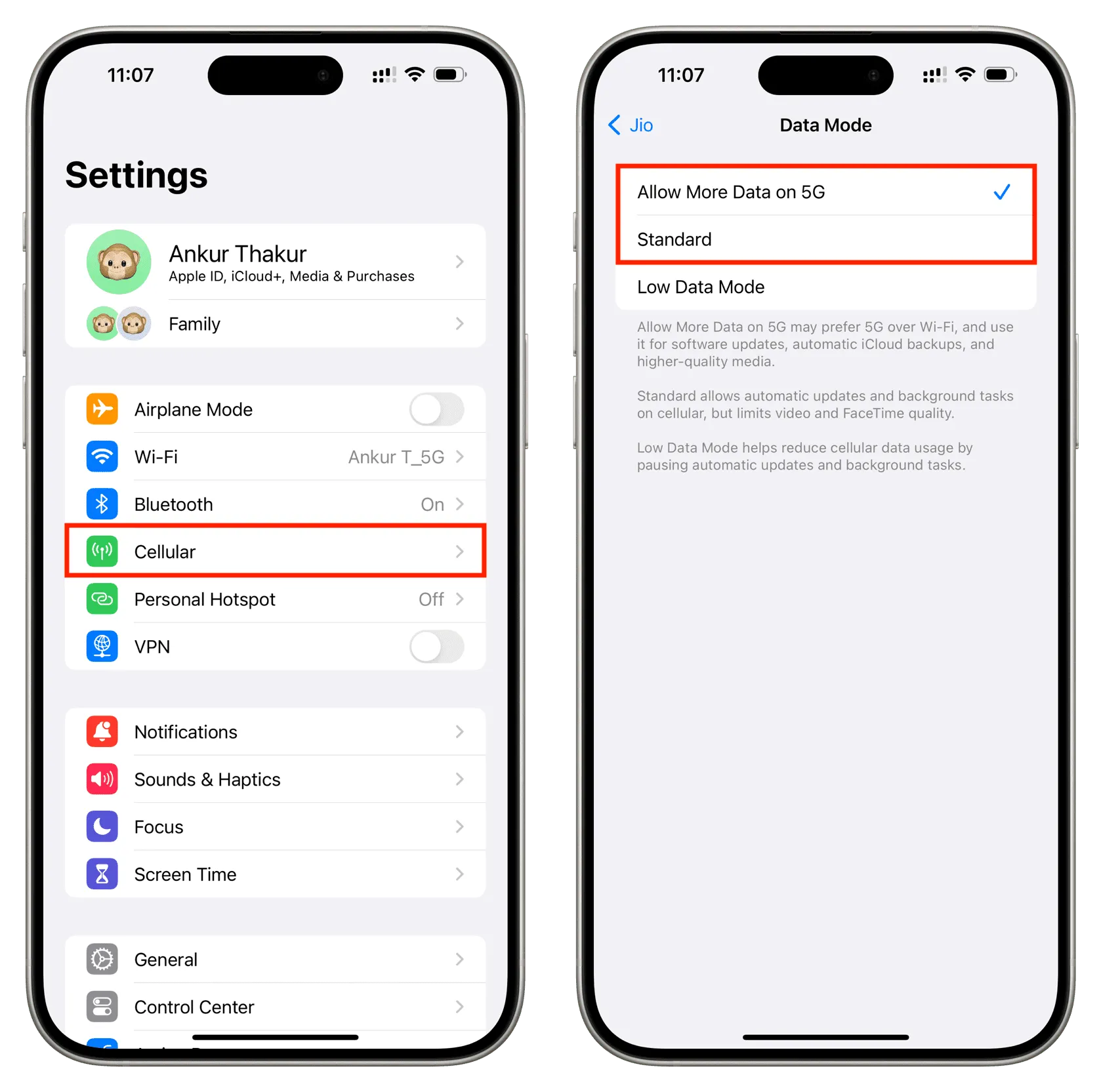
2. Išjunkite Wi-Fi mažai duomenų režimą
Panašiai kaip mobiliajame mažo duomenų kiekio režime, jūsų iPhone ar iPad taip pat gali būti nustatytas naudoti mažiau Wi-Fi duomenų tam tikruose tinkluose.
- „iPhone“ arba „iPad“ atidarykite nustatymų programą .
- Palieskite „Wi-Fi“ .
- Bakstelėkite informacijos piktogramą ⓘ šalia šiuo metu prijungto tinklo anksčiau prijungtame „Wi-Fi“, kuris rodomas po antrašte „Mano tinklai“.
- Išjunkite mažai duomenų režimą .
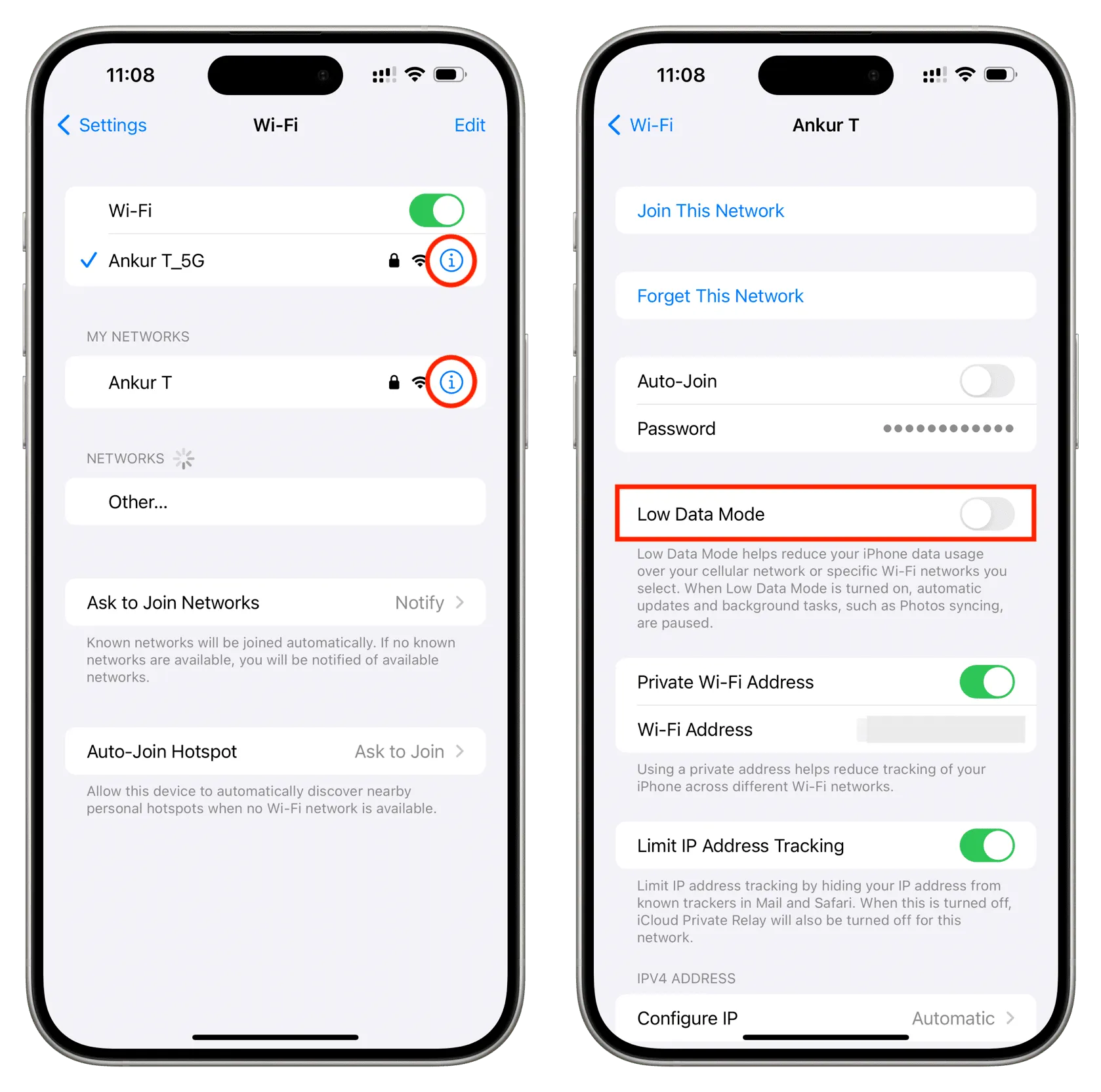
3. Neribokite programoms naudoti korinio ryšio duomenis
„iOS“ leidžia neleisti konkrečioms programoms naudoti „iPhone“ mobiliojo ryšio duomenų . Tais laikais, kai turėjau ribotą duomenų planą, neleisdavau naudoti mobiliųjų duomenų, tokių kaip „Instagram“, „Facebook“, „Google“ nuotraukos ir kt.
Bet jei neturite duomenų apribojimų ir norite be rūpesčių naudotis visose programose, atlikite šiuos veiksmus, kad įjungtumėte mobiliojo ryšio duomenis visose programose.
- Eikite į „iPhone“ arba mobiliojo „iPad“ nustatymus .
- Bakstelėkite Mobilusis ryšys .
- Įjunkite prieigą prie mobiliųjų duomenų visoms programoms.
4. Nustatykite mobiliojo ryšio duomenis į 5G
„iPhone 12“ ir naujesnės versijos palaiko 5G. Tačiau jei jo neįjungėte, jums trūksta neįtikėtino greičio, kurį suteikia 5G. Štai kaip užtikrinti, kad viskas būtų tvarkoje.
- Atidarykite „iPhone“ nustatymus ir bakstelėkite Cellular .
- Jei naudojate vieną SIM kortelę, palieskite „Mobiliojo ryšio duomenų parinktys“ . Jei turite dvi ar daugiau SIM kortelių, palieskite SIM kortelės pavadinimą .
- Bakstelėkite Voice & Data ir pasirinkite 5G On arba 5G Auto, o ne LTE, 4G arba 3G.
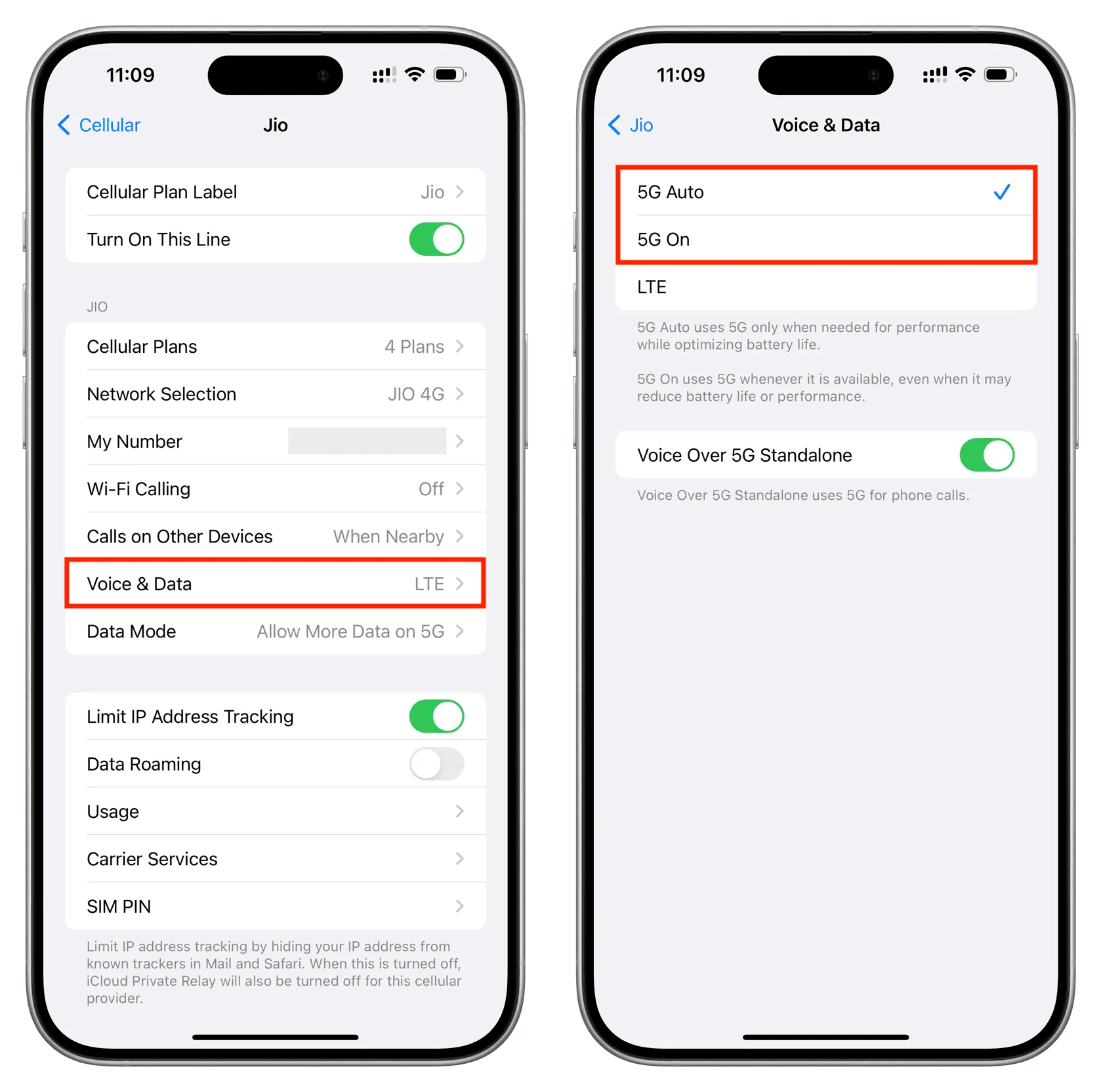
5. Naudokite 5 GHz Wi-Fi juostą
Dauguma naujų „Wi-Fi“ maršrutizatorių palaiko 2,4 GHz ir greitesnes 5 GHz dažnių juostas. Prijunkite savo iPhone prie 5 GHz tinklo, kad gautumėte geriausią greitį.
6. Leiskite itin sparčius duomenis asmeniniame viešosios interneto prieigos taške
Tokiu atveju, jei norite, kad imtuvo įrenginys gautų didžiausią 5G viešosios interneto prieigos taško greitį iš jūsų „iPhone 12“ ar naujesnės versijos, eikite į „ Settings“ > „ Personal Hotspot“ ir įsitikinkite, kad išjungta „Maksimalus suderinamumas“ . Kai jis išjungtas , jūsų iPhone veikia kaip 5 GHz Wi-Fi maršruto parinktuvas, o ne 2,4 GHz.
Bandydamas sužinojau, kad mano „iPhone 15 Pro Max“ gali veikti kaip „Wi-Fi 6“ maršrutizatorius 5 GHz dažnių juostoje ir pagrindiniam įrenginiui pasiūlyti iki 1200 Mbps spartą. O kai įjungiu Maximize Compatibility, greičiai gerokai mažesni. Štai numeriai iš mano „Android“ telefono, kai naudoju „iPhone“ kaip „Wi-Fi“ maršruto parinktuvą su išjungtu ir įjungtu maksimaliu suderinamumu.
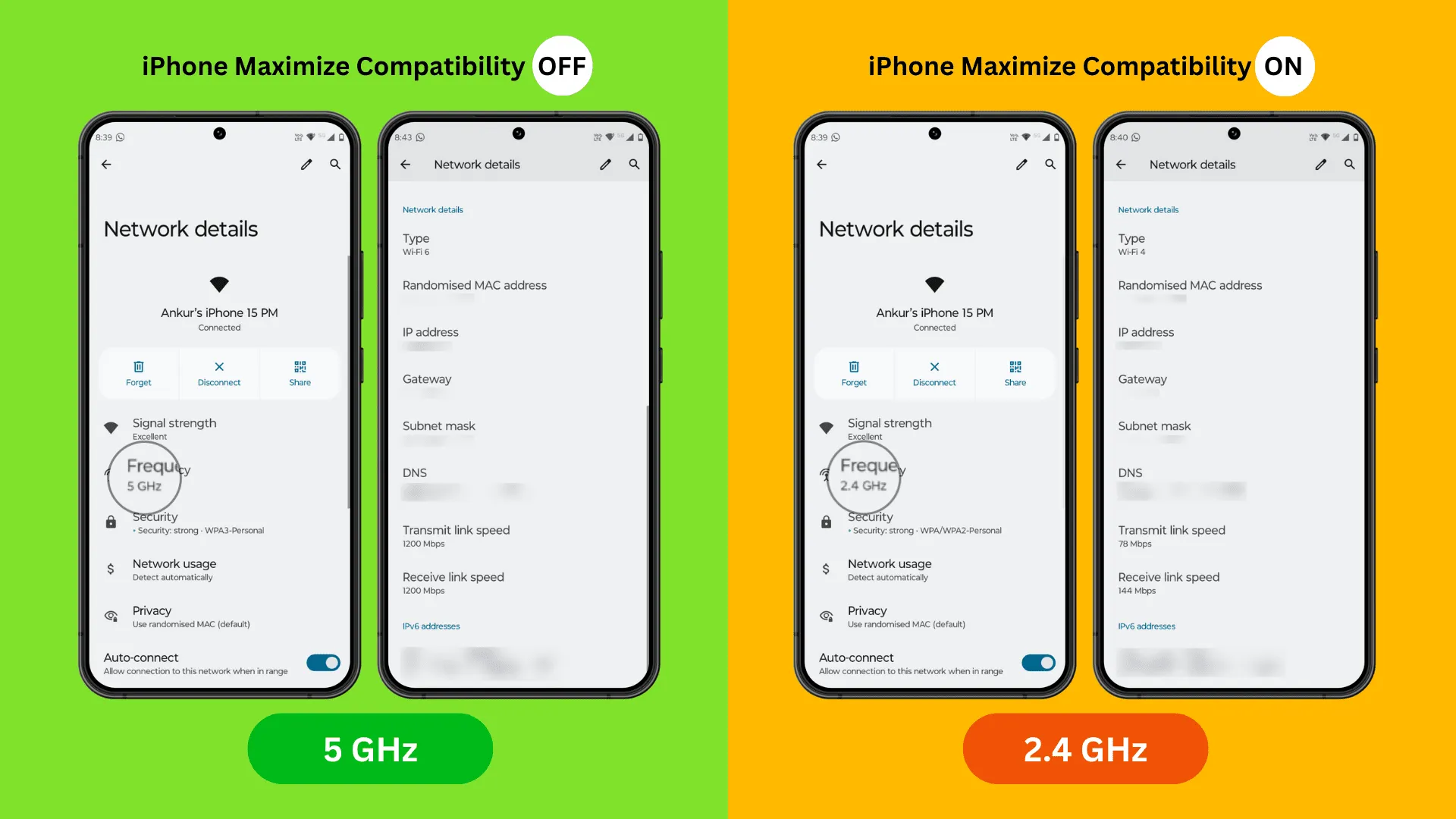
7. Išjunkite duomenų taupymo programoje režimus
Be „iOS“ lygio duomenų išsaugojimo nustatymų, kai kurios programos gali turėti nepriklausomus perjungiklius, kad būtų išsaugoti korinio ryšio ir „Wi-Fi“ duomenys. Jei įgalinsite tai vienai programai, ta programa naudos mažiau duomenų ir greičiausiai pasiūlys prastesnę patirtį. Pavyzdžiui, garso ir vaizdo įrašai bus perduodami žemesnės kokybės arba naršant „Twitter“ laiko juostoje užtruks, kol bus įkelti vaizdai ir vaizdo įrašų peržiūros.
Duomenų taupymo režimų išjungimo veiksmai įvairiose programose skiriasi, tačiau daugeliu atvejų turėtumėte juos rasti trečiosios šalies programos nustatymuose. Štai trumpa populiarių programų apžvalga.
Apple TV: eikite į iPhone arba iPad Settings > TV ir įjunkite Use Cellular Data. Tada nustatykite mobiliojo ryšio ir „Wi-Fi“ vaizdo transliaciją į Aukštos kokybės .
Apple Music: eikite į iOS Settings > Music ir sureguliuokite garso kokybę .
„YouTube“: programoje palieskite „You“ ir viršuje spustelėkite nustatymų piktogramą. Dabar bakstelėkite Vaizdo įrašo kokybės nuostatos ir nustatykite aukštesnę vaizdo kokybę tiek mobiliuosiuose tinkluose, tiek „Wi-Fi“.
PrimeVideo: bakstelėkite savo profilio nuotrauką iš viršaus, tada bakstelėkite mažytę nustatymų piktogramą. Dabar pasirinkite Srautas ir atsisiuntimas ir nustatykite srauto kokybę į Geriausia .
„Netflix“: apačioje palieskite „Mano Netflix“, o po to viršuje – mėsainio meniu piktogramą > Programos nustatymai. Iš čia nustatykite vaizdo kokybę į Aukštesnę . Be to, ankstesniame ekrane galite paliesti Mobiliojo ryšio duomenų naudojimas, išjungti jungiklį Automatinis ir nustatyti jį į Maksimalus duomenų kiekis .
„Spotify“: palieskite savo profilio nuotrauką > Nustatymai ir privatumas > Duomenų taupymo priemonė ir įsitikinkite, kad ji išjungta. Grįžkite į pagrindinį nustatymų ekraną, bakstelėkite Garso kokybė ir nustatykite labai aukštą .
8. Išjunkite mažos galios režimą
Jūsų iPhone gali apriboti kai kurias žiniatinklio užduotis ir netiesiogiai išsaugoti duomenis, kai įjungtas mažos galios režimas . Taigi, jo išjungimas gali padėti.
9. Ištirkite kitus būdus, kaip padidinti mobiliojo ryšio ir Wi-Fi duomenų greitį
Galiausiai, jei norite geriausio „iPhone“ ar „iPad“ duomenų perdavimo greičio, peržiūrėkite mūsų vadovėlius, kuriuose pateikiama daugybė kitų veiksmingų patarimų.
Parašykite komentarą